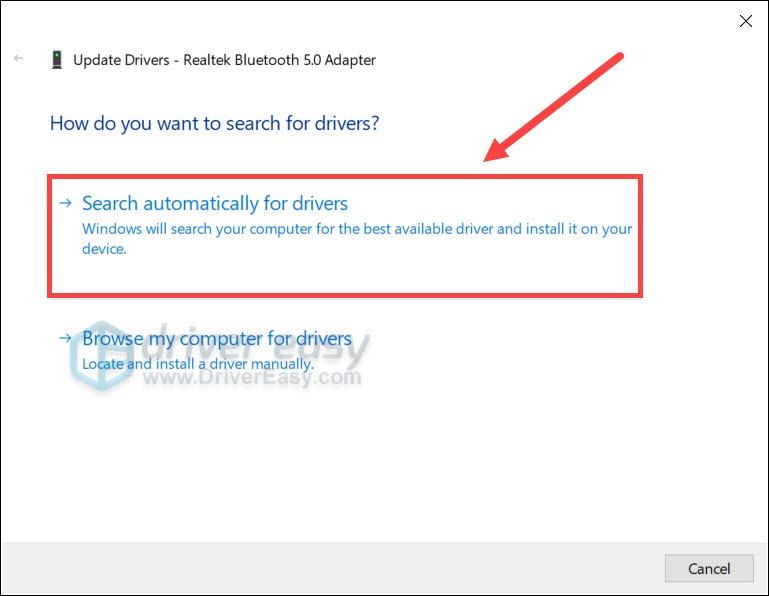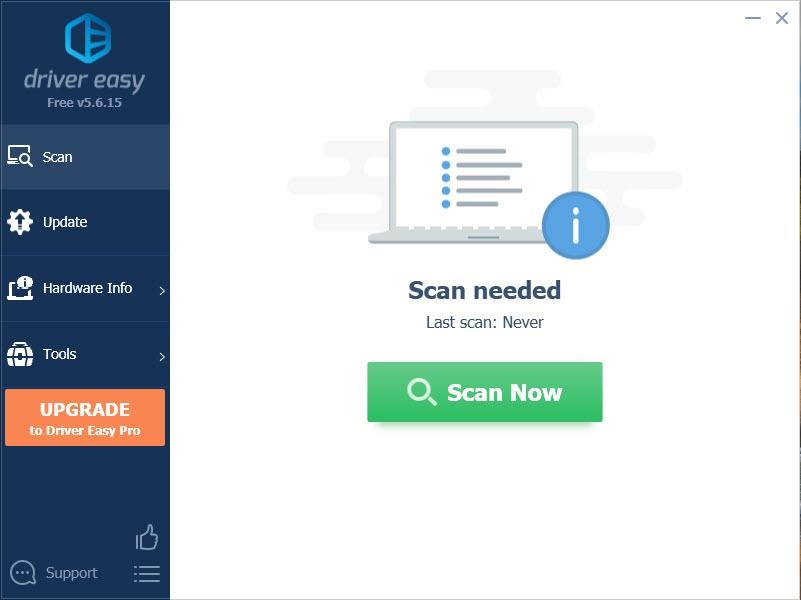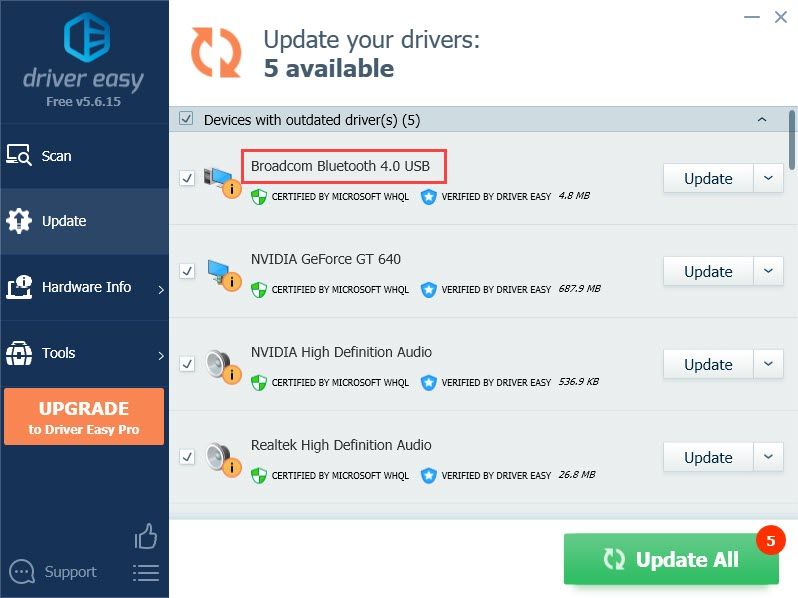আপনার টেক্কি ব্লুটুথ ডঙ্গলের প্রয়োজন সর্বশেষ সঠিক ড্রাইভার আপনার কম্পিউটারে সঠিকভাবে কাজ করতে। ড্রাইভারটি অনুপস্থিত, ভাঙ্গা বা পুরানো হয়ে থাকলে অ্যাডাপ্টারটি প্রত্যাশার মতো কাজ করতে পারে না।
আপনার টেক্কি ডংলের জন্য মূলত দুটি উপায় আপনি সর্বশেষতম ব্লুটুথ ড্রাইভার ইনস্টল করতে পারেন:
বিকল্প 1: ম্যানুয়ালি - এর জন্য কম্পিউটারের জ্ঞানের একটি নির্দিষ্ট স্তরের প্রয়োজন। আপনাকে ডিভাইস পরিচালক ব্যবহার করতে হবে, বা প্রস্তুতকারকের ওয়েবসাইটে সঠিক ড্রাইভারের সন্ধান করতে হবে।
বা
বিকল্প 2: স্বয়ংক্রিয়ভাবে (প্রস্তাবিত) - এটি আপনার কম্পিউটারের জন্য সর্বশেষতম ড্রাইভারগুলি পাওয়ার দ্রুত এবং সহজ উপায় হতে পারে। আপনার যা দরকার তা হল কয়েকটি ক্লিক।
বিকল্প 1: ম্যানুয়ালি টেক্কি ব্লুটুথ ড্রাইভার ইনস্টল করুন
আপনি যদি কোনও প্রযুক্তি-জ্ঞান ব্যবহারকারী হন তবে আপনি নিজের টেককি ব্লুটুথ অ্যাডাপ্টারের জন্য ম্যানুয়ালি ড্রাইভার ইনস্টল করার চেষ্টা করতে পারেন। এটি করতে, এই পদক্ষেপগুলি অনুসরণ করুন:
নীচের স্ক্রিনশটগুলি উইন্ডোজ 10 এর, এবং পদ্ধতিটি উইন্ডোজ 8 এবং 7-তেও প্রযোজ্য।
- আপনার কীবোর্ডে টিপুন উইন + আর (উইন্ডোজ লোগো কী এবং আর কী) চালনা ডায়ালগটি শুরু করতে। টাইপ বা পেস্ট করুন devmgmt.msc এবং ক্লিক করুন ঠিক আছে ।

- ডবল ক্লিক করুন ব্লুটুথ বিভাগটি প্রসারিত করতে, তারপরে আপনার ব্লুটুথ অ্যাডাপ্টারে ডান ক্লিক করুন এবং নির্বাচন করুন ড্রাইভার আপডেট করুন ।

- ক্লিক ড্রাইভারের জন্য স্বয়ংক্রিয়ভাবে অনুসন্ধান করুন । উইন্ডোজ তারপরে ব্লুটুথ ড্রাইভারটি অনুসন্ধান এবং ডাউনলোড করার চেষ্টা করবে।
উইন্ডোজ সাধারণত পারি না কুলুঙ্গি পণ্যের জন্য সর্বশেষতম ড্রাইভার সন্ধান করুন। আপনার এটি নির্মাতার ওয়েবসাইটে অনুসন্ধান করার প্রয়োজন হতে পারে বা স্বয়ংক্রিয়ভাবে ডাউনলোড করার জন্য ড্রাইভ ইজি ব্যবহার করতে পারেন।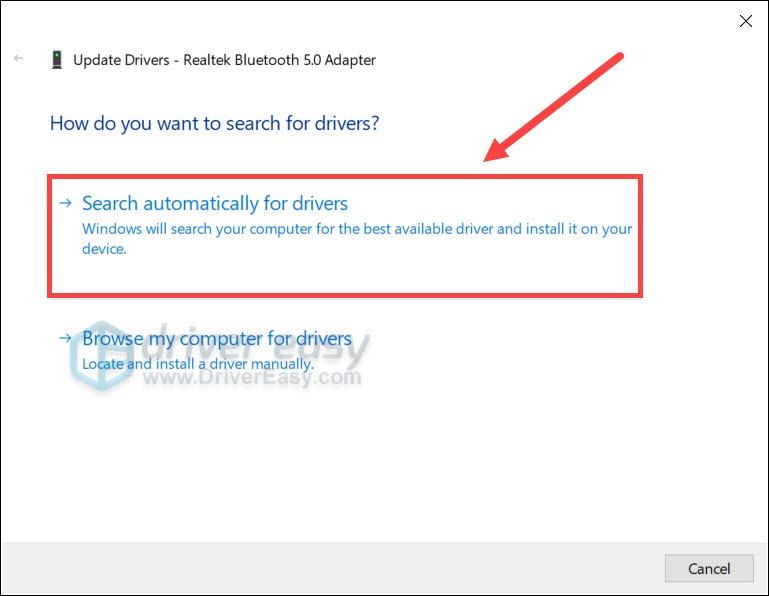
বিকল্প 2: টেক্কি ব্লুটুথ ড্রাইভার স্বয়ংক্রিয়ভাবে ইনস্টল করুন (প্রস্তাবিত)
আপনার নিজের ব্লুটুথ ড্রাইভারটিকে ম্যানুয়ালি আপডেট করার সময়, ধৈর্য বা কম্পিউটার দক্ষতা না থাকলে আপনি তার পরিবর্তে এটি স্বয়ংক্রিয়ভাবে করতে পারেন ড্রাইভার সহজ । এটি স্বয়ংক্রিয়ভাবে আপনার সিস্টেমটিকে সনাক্ত করবে এবং আপনার সঠিক ব্লুটুথ অ্যাডাপ্টার এবং আপনার উইন্ডোজ সংস্করণের জন্য সঠিক ড্রাইভারগুলি খুঁজে পাবে এবং এটি সেগুলি ডাউনলোড করে সঠিকভাবে ইনস্টল করবে:
- ডাউনলোড করুন এবং ড্রাইভার ইজি ইনস্টল করুন।
- চালক ইজি চালান এবং ক্লিক করুন এখন স্ক্যান করুন বোতাম ড্রাইভার ইজি তারপরে আপনার কম্পিউটারটি স্ক্যান করবে এবং কোনও সমস্যা ড্রাইভার সনাক্ত করবে।
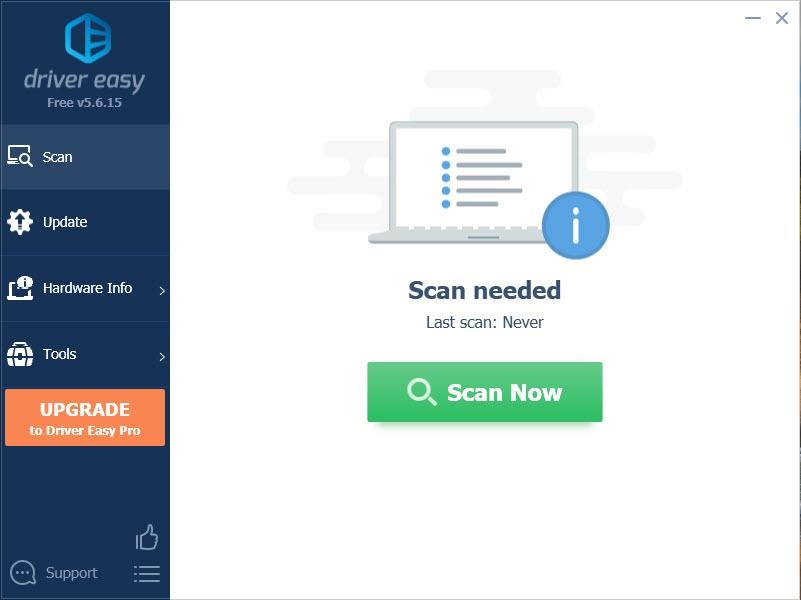
- ক্লিক সমস্ত আপডেট করুন এর সঠিক সংস্করণটি স্বয়ংক্রিয়ভাবে ডাউনলোড এবং ইনস্টল করতে সব আপনার সিস্টেমে যে ড্রাইভারগুলি নিখোঁজ বা পুরানো আছে।
(এটি প্রয়োজন প্রো সংস্করণ - আপনি আপডেট আপডেট ক্লিক করলে আপনাকে আপগ্রেড করার অনুরোধ জানানো হবে। আপনি যদি প্রো সংস্করণটির জন্য অর্থ প্রদান করতে না চান তবে আপনি নিখরচায় সংস্করণ দিয়ে আপনার প্রয়োজনীয় সমস্ত ড্রাইভার ডাউনলোড এবং ইনস্টল করতে পারেন; আপনাকে কেবল একবারে এগুলি ডাউনলোড করতে হবে এবং ম্যানুয়ালি এগুলি ইনস্টল করতে হবে, সাধারণ উইন্ডোজ উপায়ে)
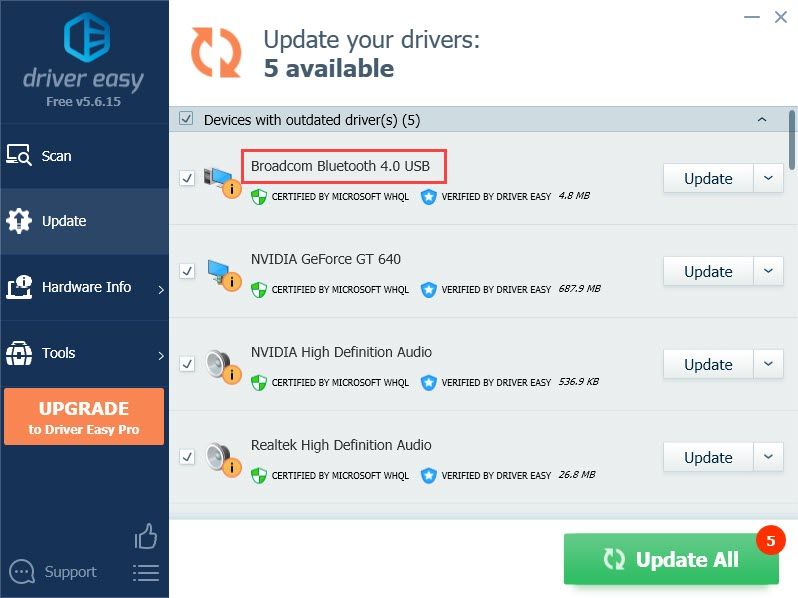
সর্বশেষতম ব্লুটুথ ড্রাইভার ইনস্টল করার পরে, আপনি এখন আপনার কম্পিউটারে আপনার ব্লুটুথ ডিভাইস সংযোগ করতে পারেন কিনা তা পরীক্ষা করে দেখুন।
আশা করি এই পোস্টটি আপনাকে সর্বশেষতম টেক্কি ব্লুটুথ ড্রাইভার ইনস্টল করতে সহায়তা করেছে। আপনার যদি কোনও সন্দেহ বা ধারণা থাকে তবে কেবল একটি মন্তব্য করুন এবং আমরা আপনার কাছে ফিরে যাব।